요즘 들어 부쩍 네이버 해킹을 시도하는 이상한 메일들을 많이 받습니다. NVAER 또는 공공기관의 공식 계정에서 발송된 메일인 것처럼 교묘하게 가장하여 사용자의 정보를 탈취할 목적인 경우가 많은데요, 자칫 잘못하면 개인 정보 유출로 이어질 수 있어 주의가 필요합니다.
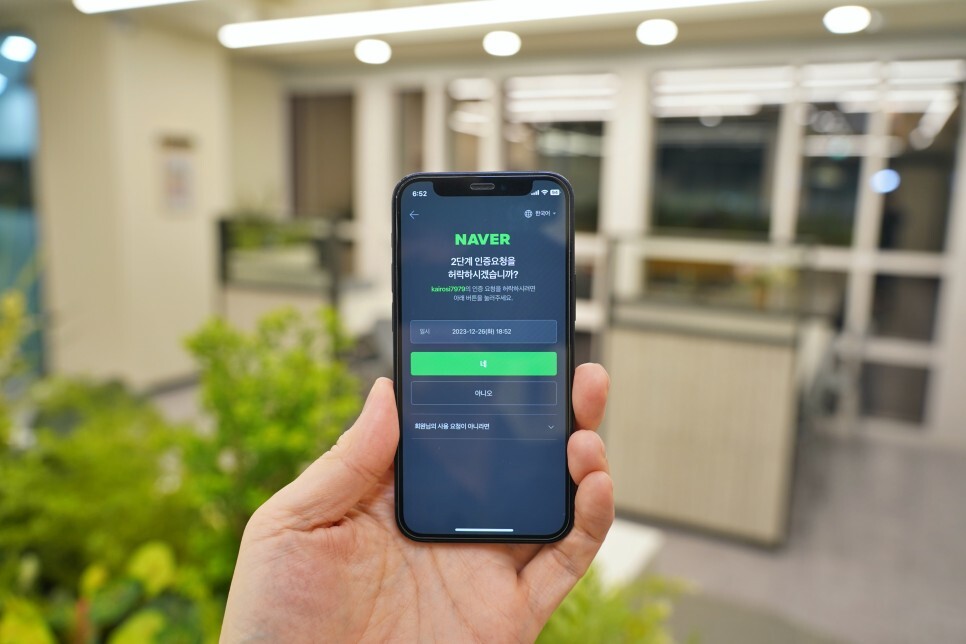
이런 문제를 해결할 수 있으려면 사용자의 주의가 필요하지만 쉽지 않기 때문에 네이버 로그인 2단계 인증 설정을 통해 미리 예방할 수 있는데요, 어떻게 설정하고 해제할 수 있는지 알아보고 인증 기기로 사용되는 기기를 확인하고 변경하는 방법까지 모두 살펴보겠습니다.
로그인 2단계 인증이란?
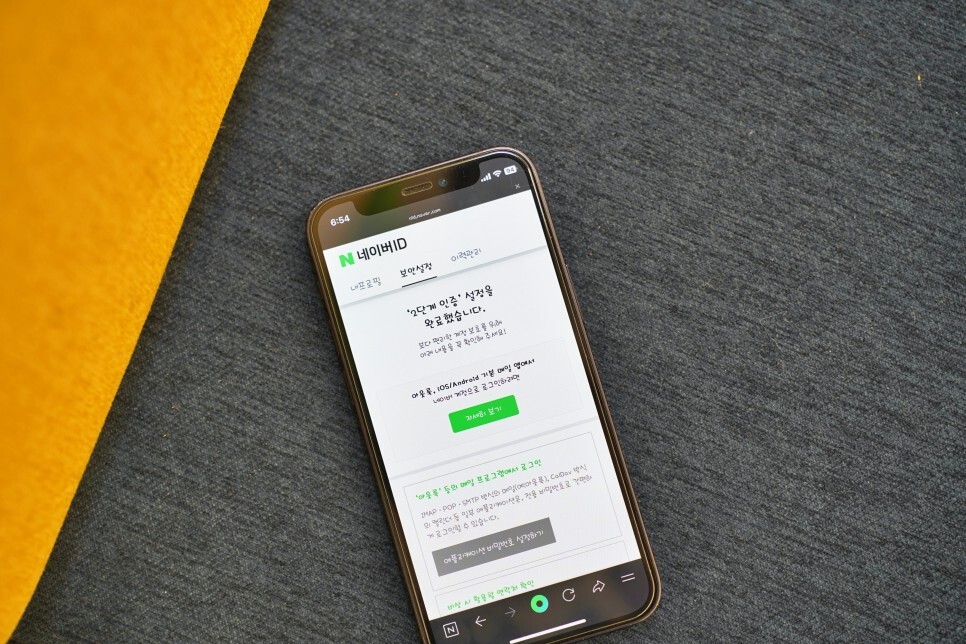
아이디와 비밀번호 외에 추가적인 인증 수단을 통해 본인임을 확인하는 보안 기능으로, 2단계 인증을 설정하면 로그인할 때마다 네이버 앱을 통해 알림을 받아 허용해 줘야 접속이 가능합니다. 이렇게 하면, 비밀번호가 타인에게 노출되어도 본인만이 네이버에 접속할 수 있어 안심할 수 있습니다.
설정하는 방법
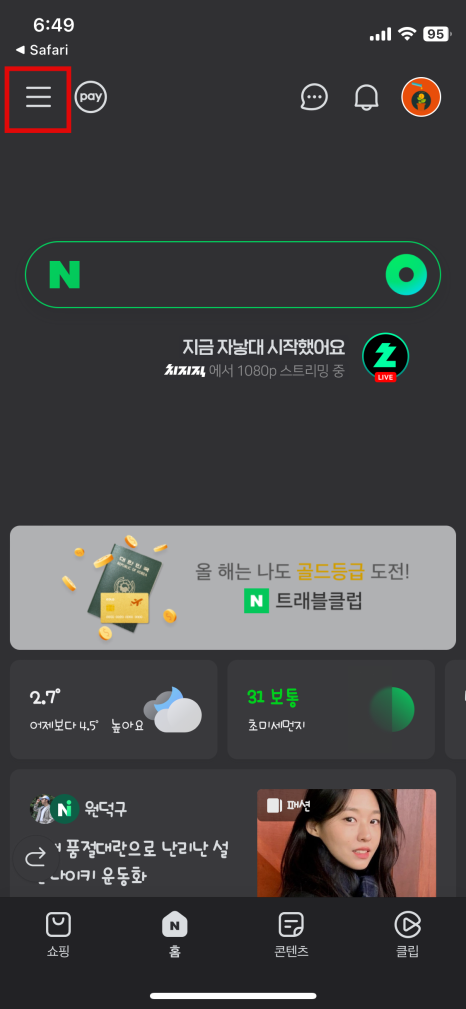
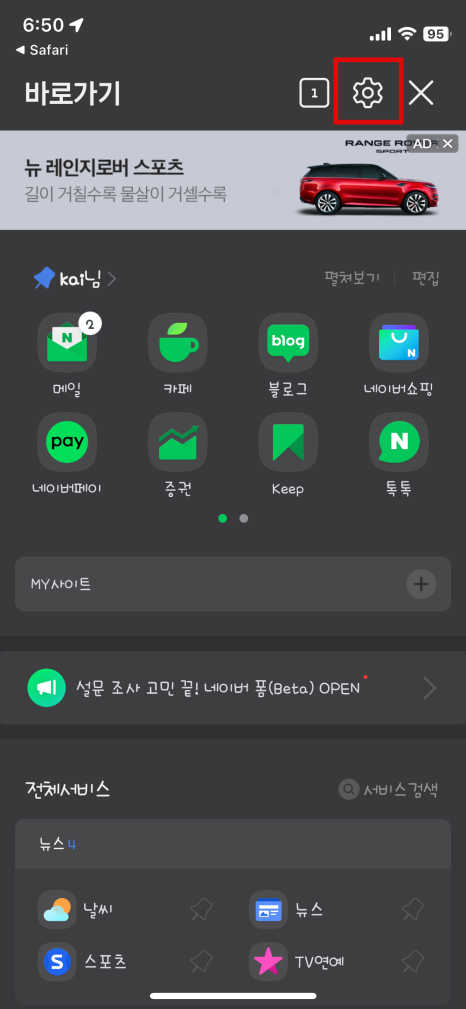
네이버 2단계 인증 알림을 사용하기 위해서는 네이버 앱 실행 후 좌측 상단에 더보기 메뉴를 터치한 후, 다시 우측에 톱니바퀴 모양 설정 아이콘을 선택합니다.
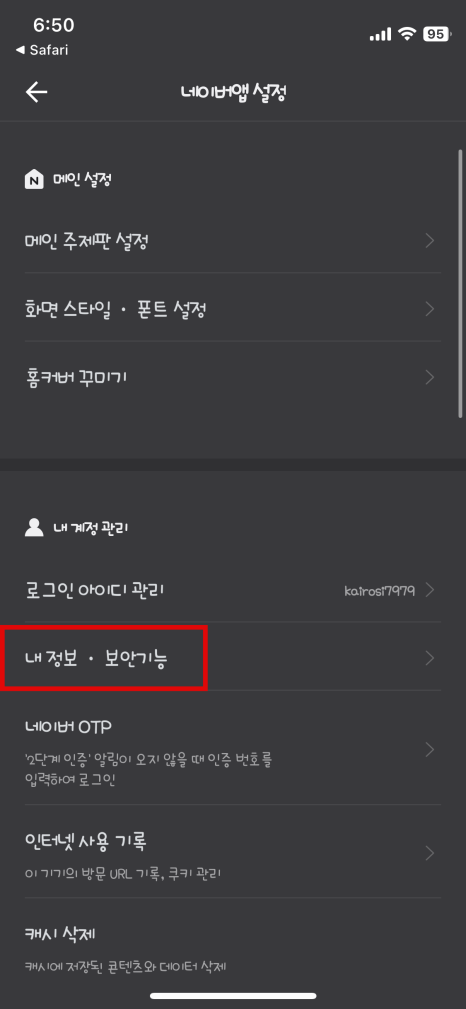
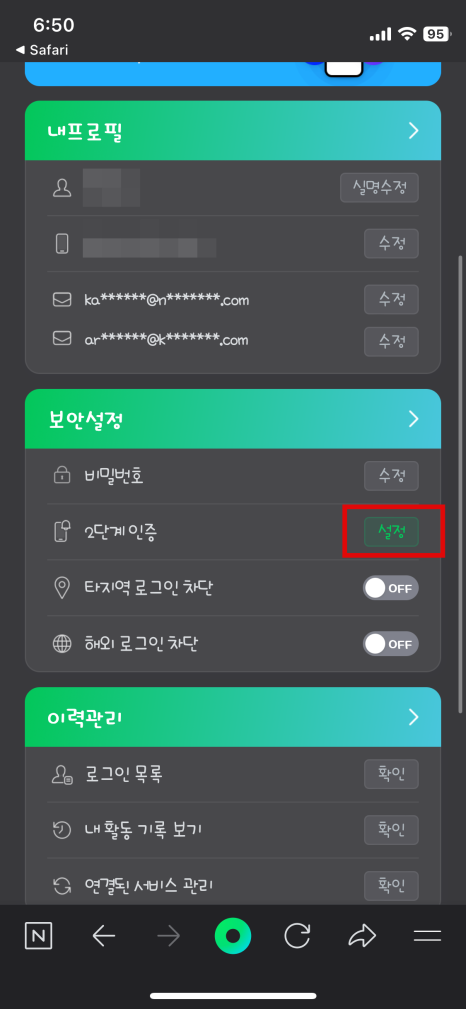
설정 메뉴에서 [내 정보 보안기능] 항목을 눌러 보안 설정 항목에 [2단계 인증]에서 [설정]을 눌러줍니다.
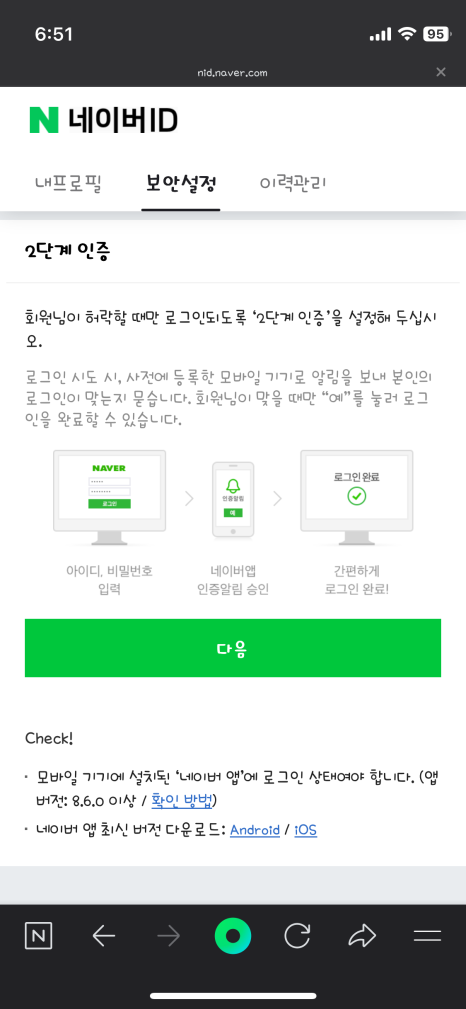
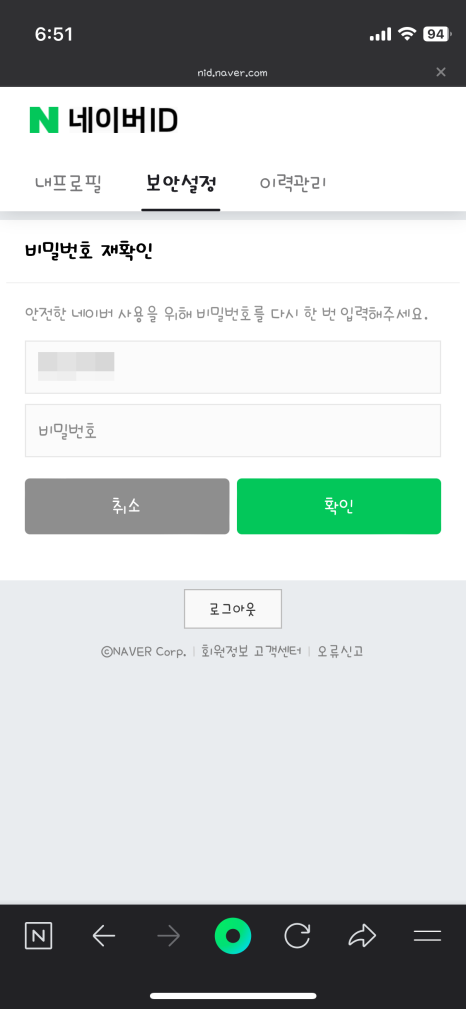
네이버 ID 보안 설정 화면이 나오면 [다음] 버튼을 눌러 설정 과정을 진행합니다. 비밀번호를 한 번 더 입력해 줍니다.
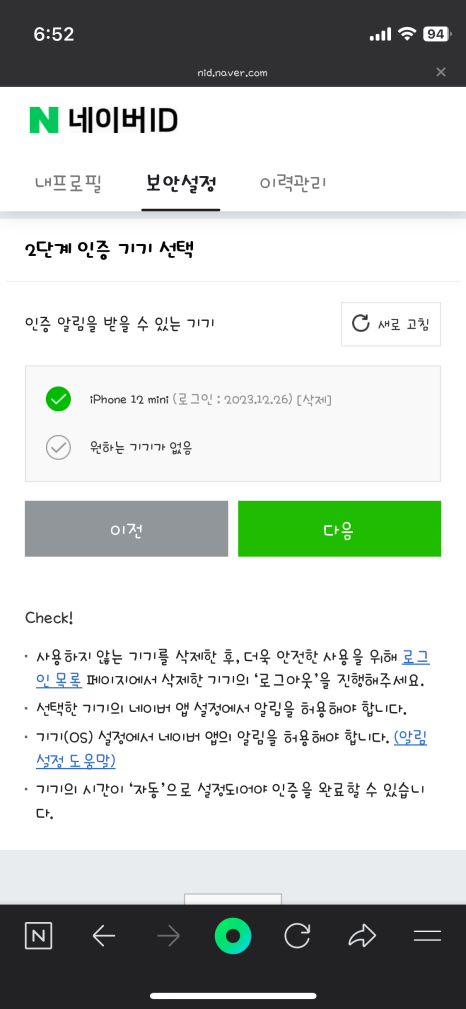
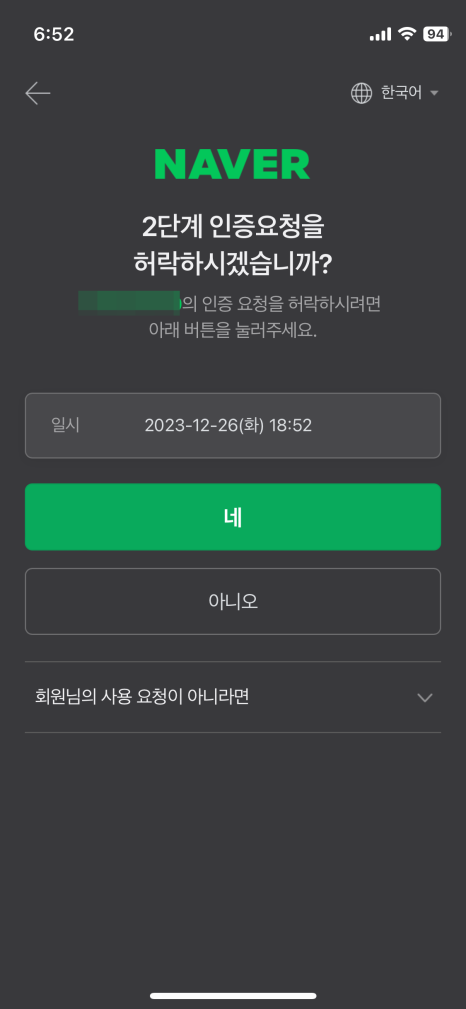
이제 선택할 수 있는 기기가 나타나며 네이버 2단계 인증 알림을 받을 스마트폰 기기를 선택한 후 다음을 눌러주세요.
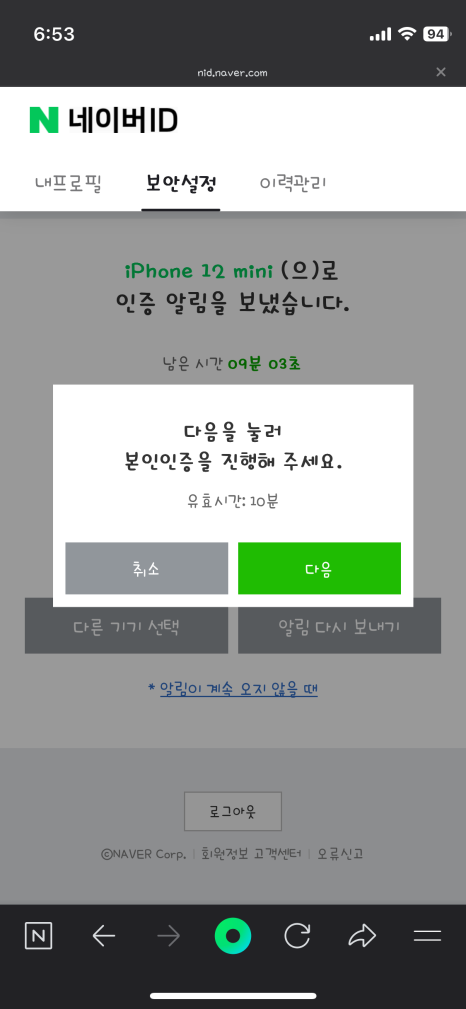
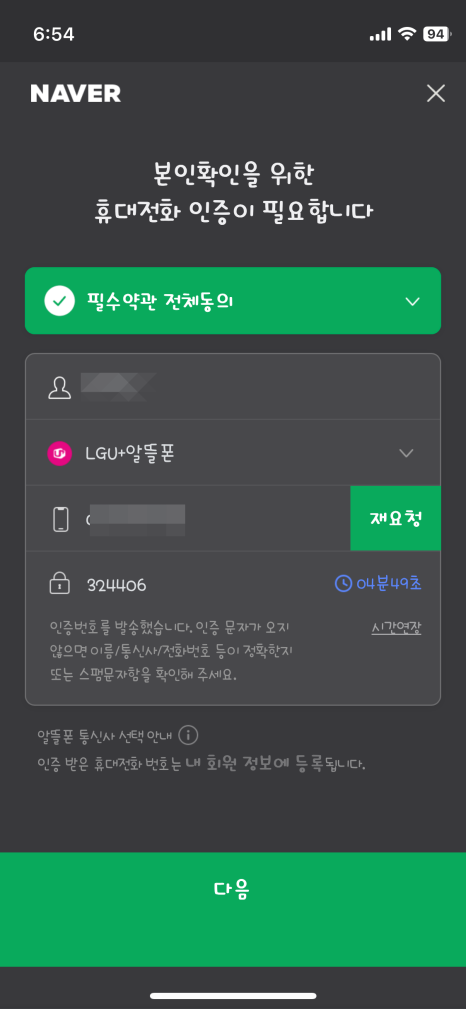
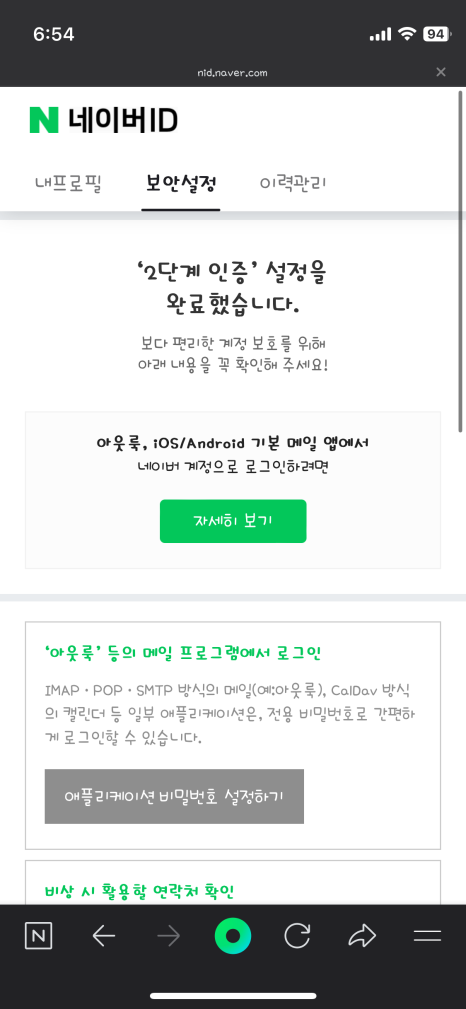
이후 다음 버튼을 눌러 본인 인증 절차를 진행해 줍니다. 10분 내 진행하셔야 해요. 인증번호까지 넣어주고 나면 '네이버 로그인 2단계 인증' 설정이 완료됩니다.
이렇게 하면 앞으로는 로그인 시 스마트폰으로 알림을 확인한 후 허용 여부를 선택할 수 있게 됩니다.
기기 변경하기
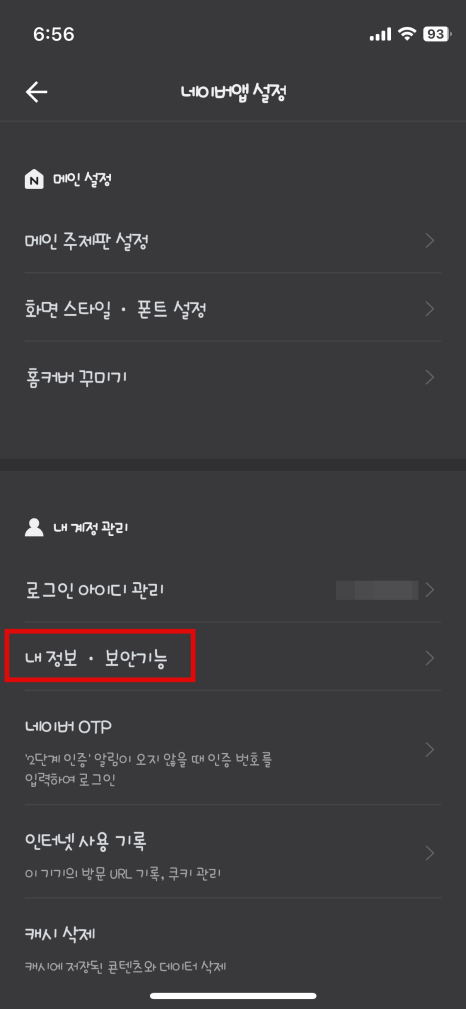

처음 인증 후 스마트폰이 변경되었다면 기기 변경이 필요한데요, 이때도 보안 설정 화면에서 [관리] 버튼을 눌러줍니다.
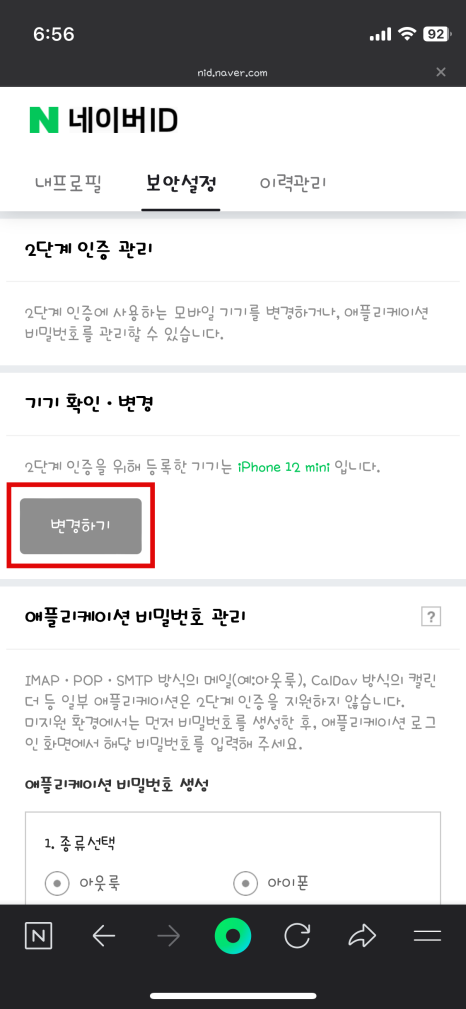
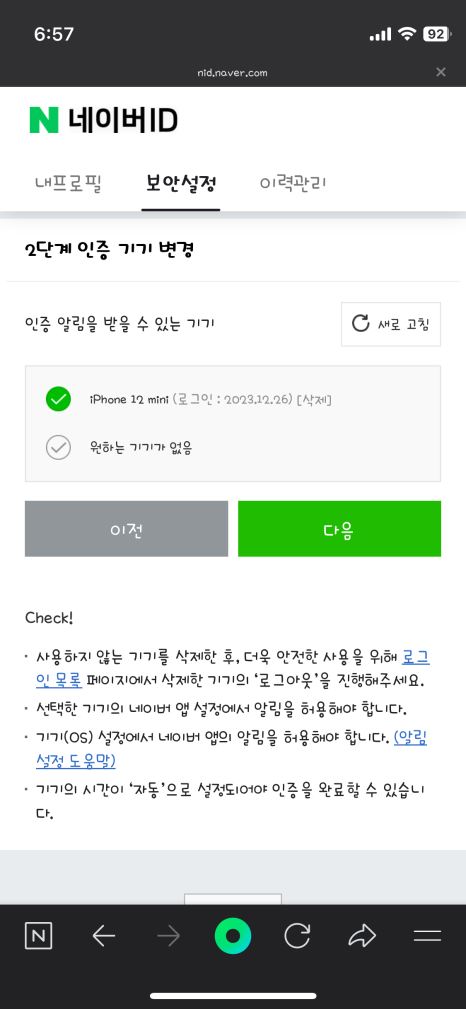
이후 기기 확인 변경에서 [변경하기]를 눌러 한 번이라도 같은 아이디로 로그인 한 기기가 있다면 목록으로 표시되니 여기서 변경해 주면 됩니다.
2단계 인증 해제는
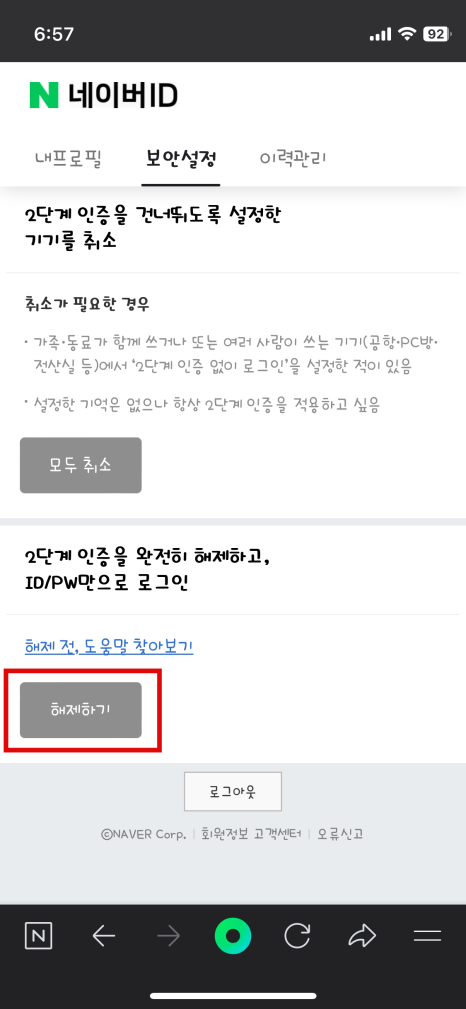

인증 알림이 불편하여 해지하고 싶다면 이렇게 해보세요. 앞서 살펴봤던 보안 설정 화면으로 들어가서 스크롤을 아래로 끝까지 내려줍니다.
그리고, 2단계 인증을 완전히 해제하고, ID/PW 만으로 로그인 항목에서 [해제하기] 버튼을 눌러 기존처럼 이용할 수 있습니다. 다만, 안전에는 좀 더 신경을 쓰셔야겠죠!

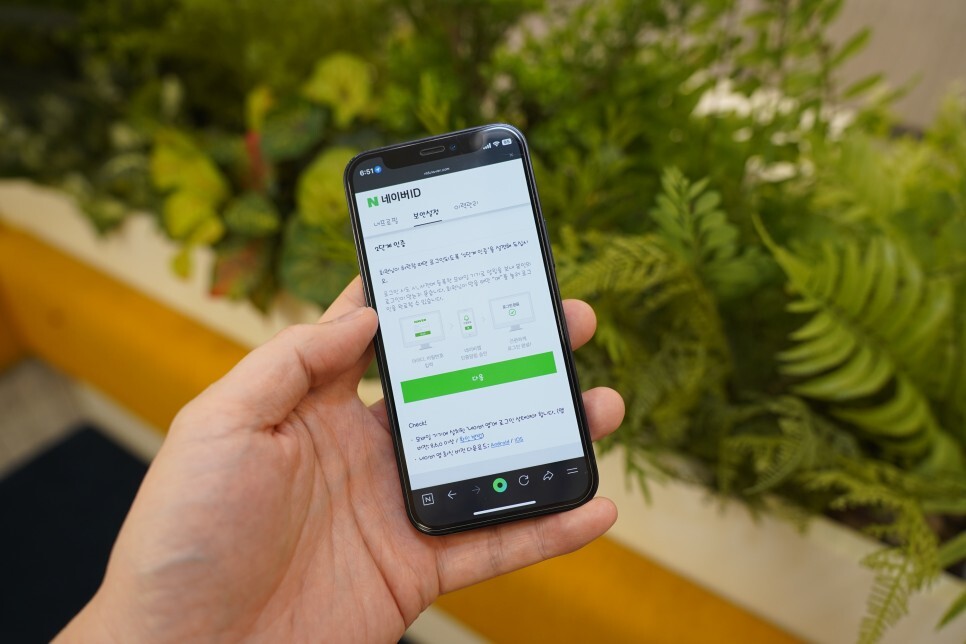
지금까지 네이버 로그인 2단계 인증 설정 및 알림 해제, 인증기기 변경 방법에 대해서 살펴봤습니다.
누군가 내 아이디와 비밀번호를 탈취하더라도 인증을 통해 보호할 수 있는 안전한 방법이니, 보안을 위해서라면 반드시 설정하실 것을 권해드립니다. 그리고, 이 방법이 불편하다면 해제 방법도 알려드렸으니 이용해 보세요. 감사합니다.





댓글